Deploy .NET Core med Self-contained deployment (SCD)
Denne guide hjælper dig med at deploy’e .NET Core med Self-contained deployment på dit Dandomain Webhotel Windows.
SCD gør det muligt selv at vælge hvilken .NET Core version du vil bruge.
Til at starte med skal du oprette et nyt projekt i Visual Studio IDE, som du kan hente her:
https://visualstudio.microsoft.com/
Når du installerer, skal du huske at inkludere ASP.NET and web development.
1 – Start Visual Studio programmet
– Gå under File -> New -> Project (genvejs tast [CTRL+Shift+N] )
2 – Nu under New project
– Tryk på .NET Core ude til venstre og vælg ASP.NET Core Web Application, giv den et navn.
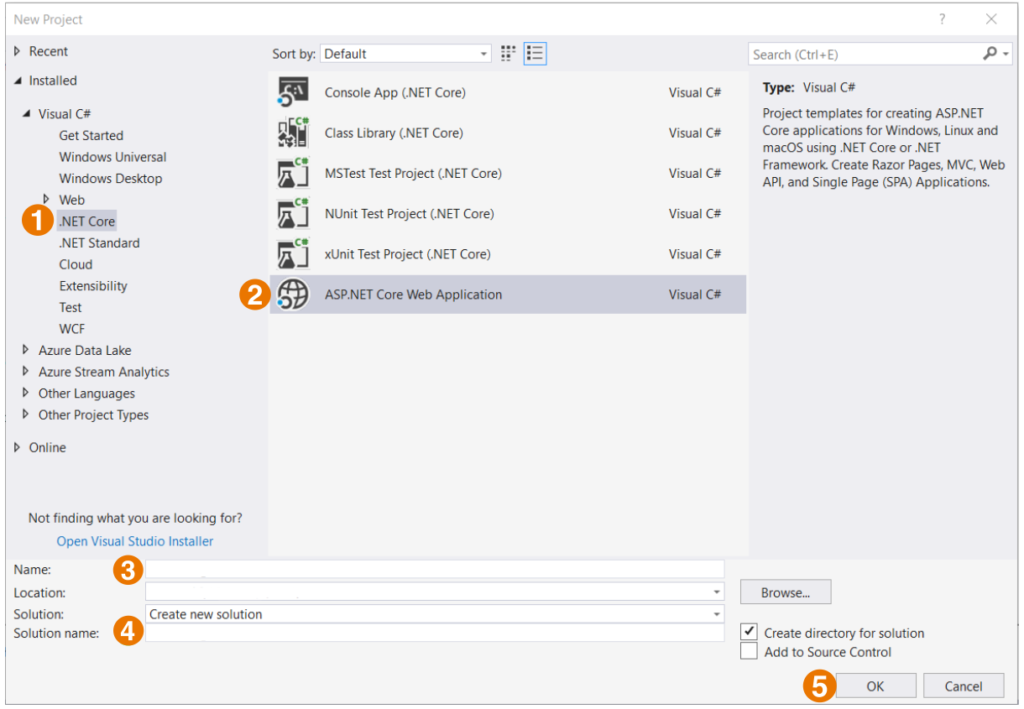
3 – Så vil det skulle vælges hvad slags projekt, her skal vælges “Web Application.”

4 – Når projektet er oprettet, skal du højreklikke på dit projekt til højre i Solution Explorer og trykke Build.
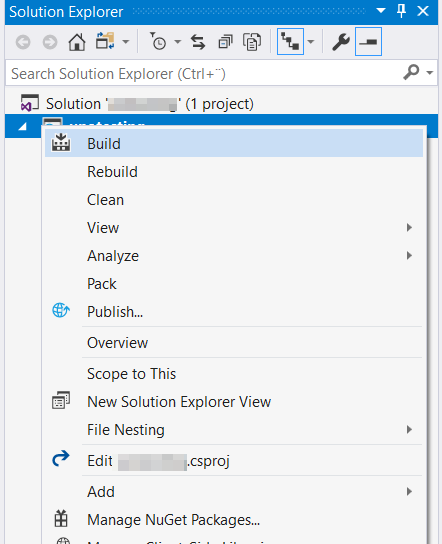
5 – Når det er færdig med at build’e, skal du gøre det samme, men denne gang trykke Publish i stedet for Build.

6 – Vælg “IIS, FTP, etc” til venstre og tryk på Publish

7 – Nu vil du blive bedt om at angive server- og loginoplysningerne for dit webhotel.
Du kan eventuelt genfinde disse igennem dit produkt i dit kundecenter ved at trykke på Loginoplysninger.
(eks fra kundecenter)
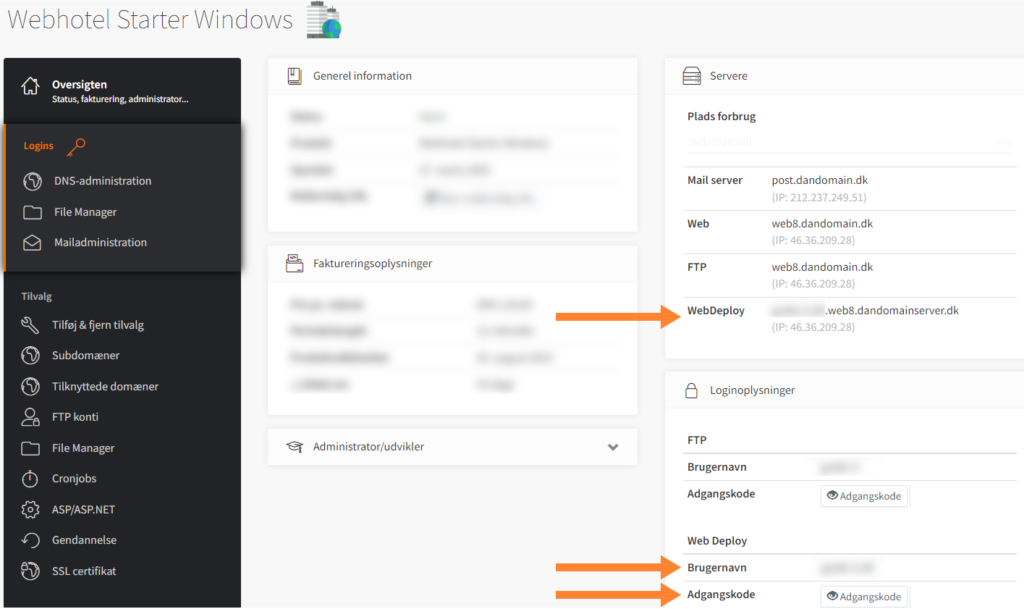
De angive server- og loginoplysningerne for dit webhotel skal sættes ind som følgende :
– Server xxxxxxxxxxx.dandomainserver.dk
– <Domænet>
– Web Deploy Brugernavnet fra kundecenter
– Web Deploy Kode fra kundecenter
– <Domænet> (https://xxxxxxxxx)
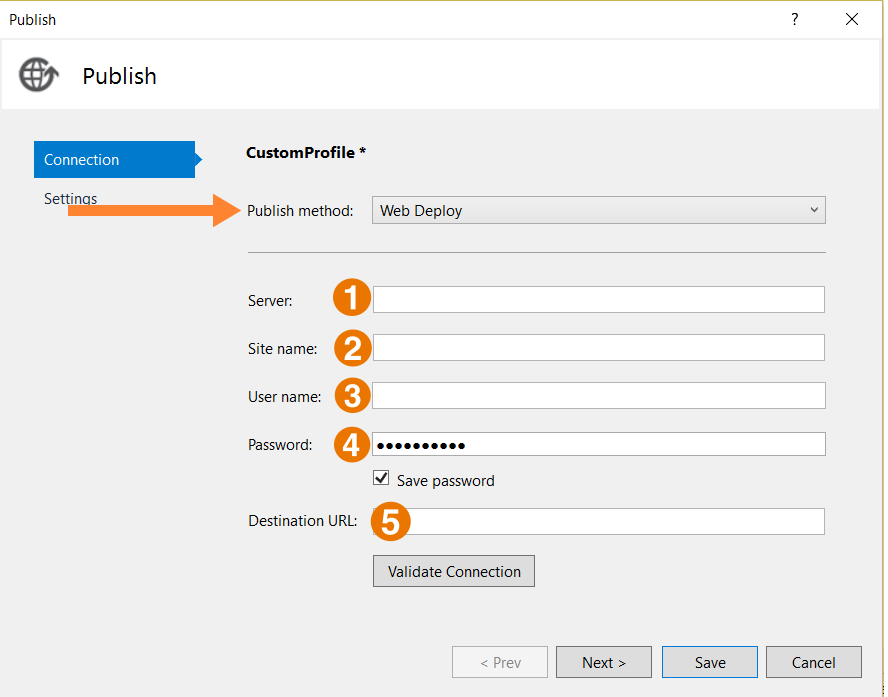
8 – Vigtigt stadig under samme vindue, tryk på Settings ude til venstre og
– Sæt Deployment Mode til Self-Contained
– Sæt Target Runtime til win-x64.

9 – Færdiggør ved at trykke Save.
Umiddelbart derefter vil din deployment gå i gang.
Den er færdig når følgende linje står i Output i Visual Studio:
========== Publish: 1 succeeded, 0 failed, 0 skipped ==========
